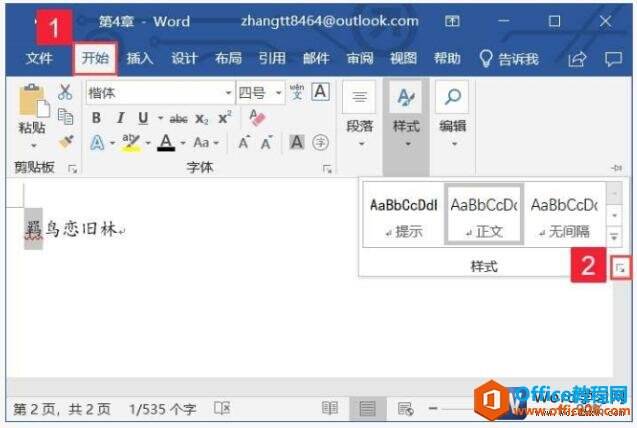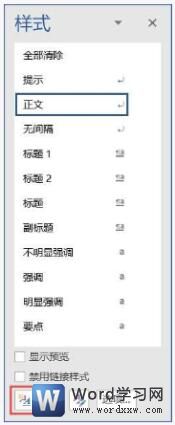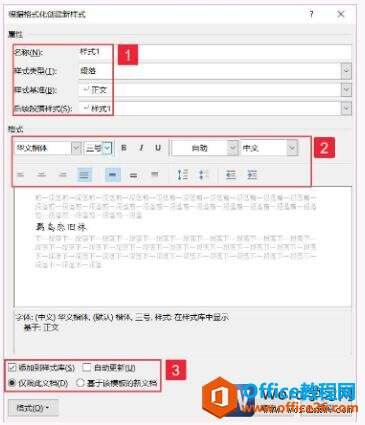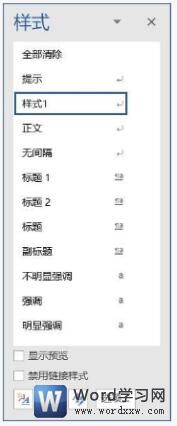如何在word2019中新建样式
办公教程导读
收集整理了【如何在word2019中新建样式】办公软件教程,小编现在分享给大家,供广大互联网技能从业者学习和参考。文章包含481字,纯文字阅读大概需要1分钟。
办公教程内容图文
图1
步骤2、打开“样式”对话框,样式库内提供了Word 2019内置的样式。单击对话框左下角的“新建样式”按钮,如图2所示。wps下一页如何增加_wps下一页增加的方法
图2
步骤3、打开“根据格式化创建新样式”对话框,用户可以在“属性”窗格内对样式名称、类型、基准等进行设置,还可以在“格式”窗格内对字体、字号、字形等进行设置。设置完成后,单击勾选“添加到样式库”前的复选框,单击“确定”按钮,如图3所示。
图3
步骤4、返回“样式”对话框,即可在列表内看到刚创建的新样式,如图4所示。
图4
以上我们教会了大家如何在word中新建样式,如何将新建的word文本样式添加到样式库中,我们创建样式的目的是为了更快速的为文本设置样,同时让大家的工作更高效,节省时间。
办公教程总结
以上是为您收集整理的【如何在word2019中新建样式】办公软件教程的全部内容,希望文章能够帮你了解办公软件教程如何在word2019中新建样式。
如果觉得办公软件教程内容还不错,欢迎将网站推荐给好友。